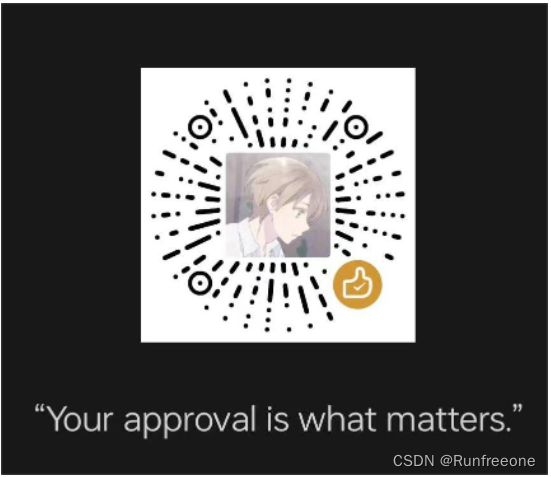智慧树视频课辅助脚本,开启挂机摸鱼时代~
新学期必备干货, 建议收藏备用 !!
Github项目主页:CXRunfree/Autovisor
2024/11/5 公告:
据多数issues的反馈来看, 智慧树共享课的网址格式并非固定, 且播放页UI都相同(分为智慧版和普通版)。故在 stable-3.15.2 版本中取消了对共享课网址格式的检查,大家可以自行实践脚本的有效性。
此次更新:
- 新增对 "智慧共享课" 的支持(以fusioncourseh5开头的网址);
- 新增 "日志系统", 程序运行日志及报错信息将保存至
logs/目录下; - 取消了configs文件里的
enableRepeat字段, 改为自动判断学习或复习模式; - 修复了未登录完成导致播放页无限刷新的问题;
如若此版本存在稳定性bug,请及时提出issue ~
一定要附上报错信息,特别是logs/目录下的日志文件;不论类型, 越详细越好 !
项目简介:
这是一个可无人监督的自动化程序,基于微软的Playwright框架,由Python和JavaScript编写而成;相对于常见的油猴脚本,本程序可有效防止被网页检测。核心原理是使浏览器模拟用户的点击操作。
程序功能:
- 可以快速登录
- 自动通过滑块验证(可选)
- 自动播放和切换下一集
- 跳过弹窗和弹出的题目
- 自动静音、调成指定的倍速
- 检测视频是否暂停并续播
- 检测当前学习进度并后台实时更新
- 根据当前时间自动设置背景颜色(白昼/暗夜)
- 加入了定时模拟鼠标滑动功能 (减少被检测到的概率)
- 完成章节时将提示已刷课时长
1.请确保系统为windows10及以上
2.文件夹内有 configs.ini文件 (可能没显示 .ini后缀名),请用文本编辑器打开;
3.填写配置文件
- 默认启动Edge(win10及以上自带), 也可指定为Chrome
- 文件里的EXE_PATH项可自定义浏览器路径, 但必须精确到浏览器可执行文件的位置;
若不填此项, 就会启动位于系统默认位置的浏览器。
(不知浏览器的安装路径? 请看下方 四、常见问题 )
4.根据文件内的说明填写好配置信息,一定要保存后再退出。
注意: 所有配置项都不加引号.
4.运行 Autovisor.exe,会自动打开浏览器,登录界面的滑块验证请手动完成,进入网课界面后就能自动刷课了 !
Github: Releases · CXRunfree/Autovisor (github.com)
网盘备用: [蓝奏云] Autovisor-for-windows 密码:492l
这是已经打包好的程序, 若需要源代码请于Github项目主页下载.
1.为什么会出现一个命令行黑框?
- 这是程序运行的后台,你可以查看当前运行的状态
2.为什么网页一片空白/无法加载课程界面,一段时间后程序就退出了?
- 大概率你在配置文件里填入的课程链接有误;
3.为什么运行程序只出现后台却没出现浏览器界面?
- 只要后台未异常退出就不必担心; 如果出错可能是你的浏览器安装路径有问题
4.我想自定义要启动的浏览器, 但是找不到装在哪里?
5.关于弹题关不掉/程序卡住的问题:
- 因为弹题是时刻有可能发生的, 而弹题检测不是时刻都进行, 所以这个问题不能完全消除;
- 3.14以上版本使用 异步+协程 进行弹题检测,目前效果非常好,建议更新使用。
已知Bug:
- 长时间挂机有概率弹出人机验证, 程序检测到后会暂停刷课,直到手动验证完成;
- 若出现其他异常崩溃,请提交issue并附上报错信息;
碎碎念:
觉得体验还不错? 来给项目发电支持一下吧~!
(其实作者也要吃饭的 ^-^)
作者的CSDN: Runfreeone 欢迎关注~
注意:本程序只可用于学习和研究计算机原理
还等什么? 快开始愉快的刷课吧~ !